ABEMAプレミアムを利用してみて、
いちど解約したものの、
「やっぱりもういちど利用したい」
と考えなおす方も少なくは
ないかと思われます。
そこで、この記事では
ABEMAプレミアムを再登録して
利用し直すことを考えておられる
方に向けて、
再登録の方法をご案内して
まいります!
【ABEMAプレミアム】再登録方法まとめ
ここからは、ABEMAプレミアムの
再登録方法について、
各デバイスによる方法を
ご案内していきます!
ABEMA公式サイト
- ABEMAプレミアムの有効期限内のみ
復元可能です。 - ABEMA公式サイト以外の方法で
登録した方は、アカウントを共有
させてください。
サイトのトップページ内下のほうにある
三本線マークをタップして、
その後「設定」をタップします。
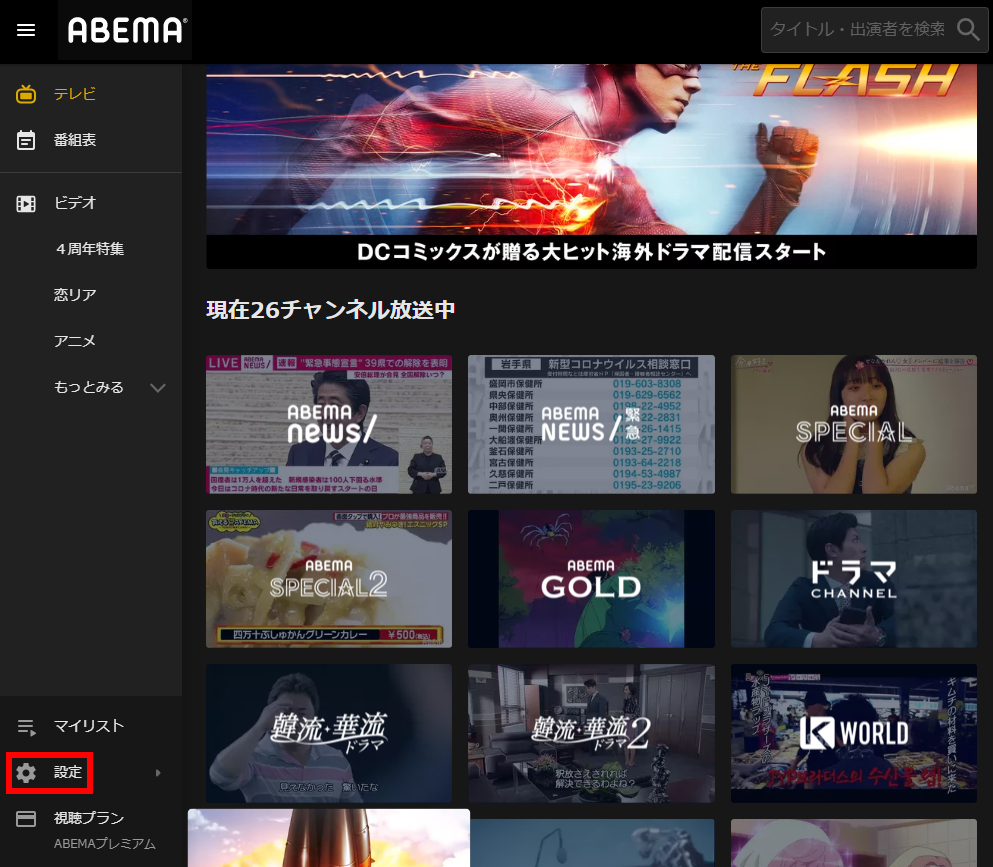 引用元 https://help.abema.tv/
引用元 https://help.abema.tv/
「設定」をクリックした後、
複数の項目の中から「アカウント
管理」をクリックします。
その後、「アカウント管理」の
ページに進むので、
「アカウントを切り替える」を
タップします。
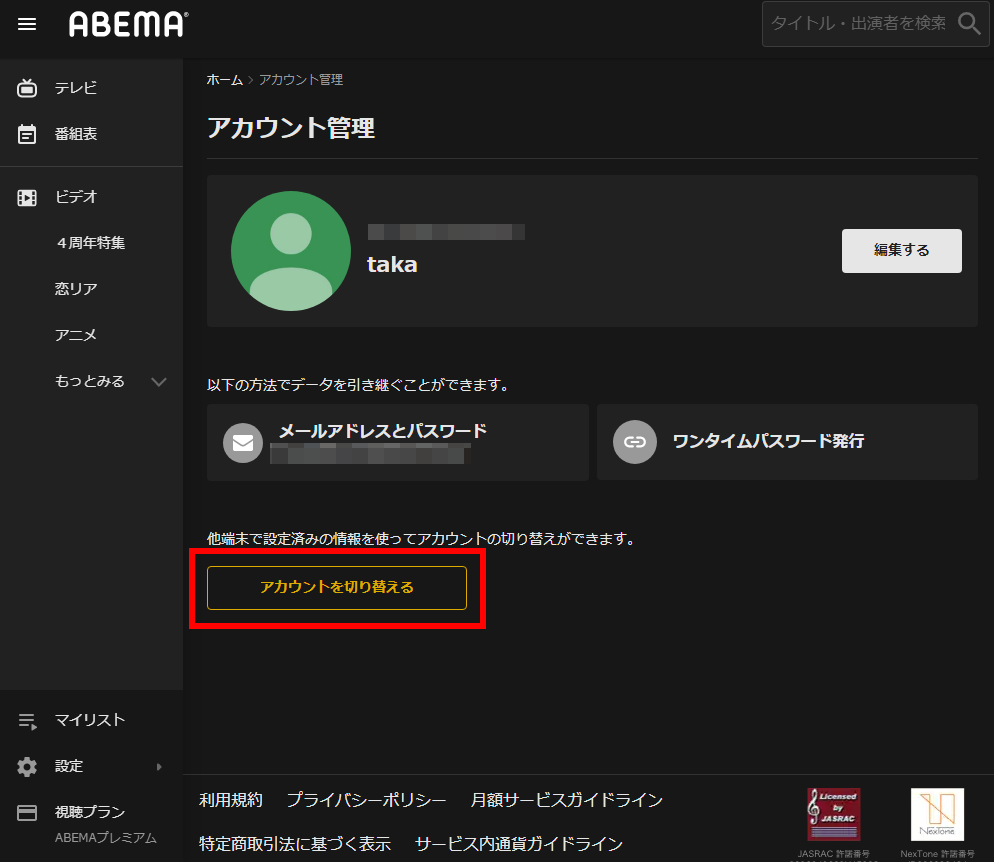 引用元 https://help.abema.tv/
引用元 https://help.abema.tv/
「アカウント切り替え」の画面に
移動したら、
下の画像のように赤枠で囲んだ
「メールアドレスとパスワード」
をタップします。
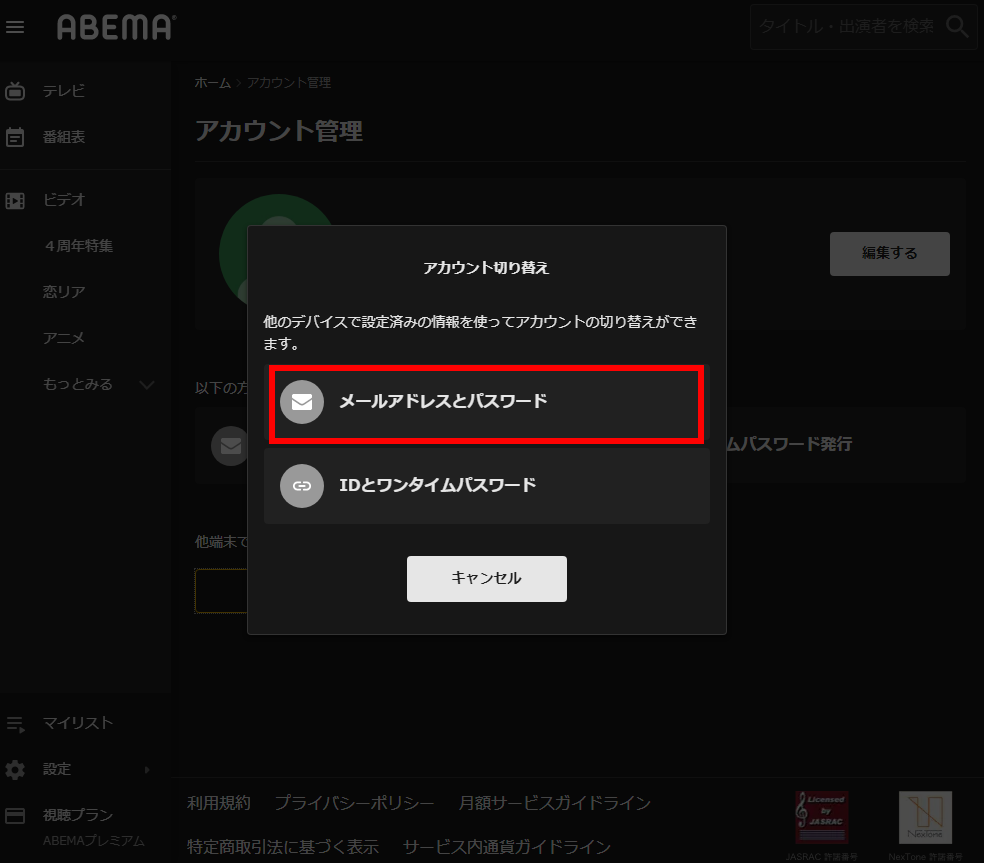 引用元 https://help.abema.tv/
引用元 https://help.abema.tv/
その後、メールアドレスとパスワードを
入力する画面に切り替わるので、
入力して完了です。
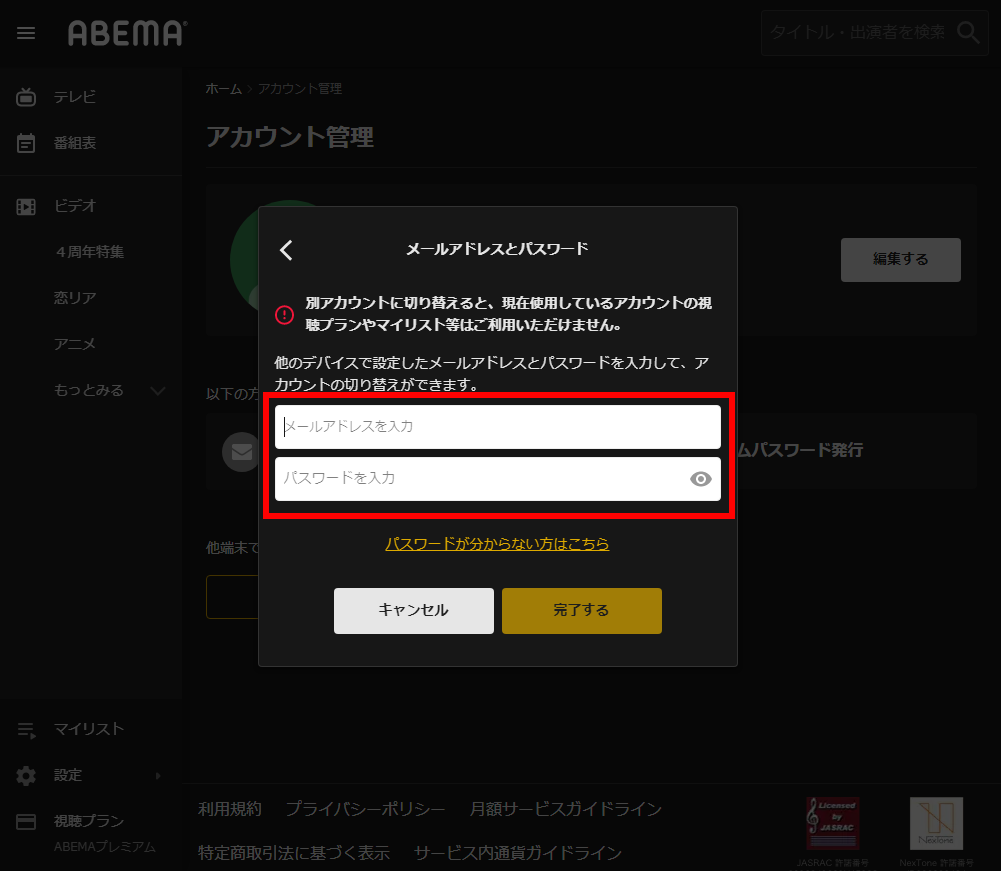 引用元 https://help.abema.tv/
引用元 https://help.abema.tv/
Androidアプリ
- ABEMAプレミアムの有効期限内のみ
復元可能です。 - ABEMA公式サイト以外の方法で
登録した方は、アカウントを共有
させてください。 - IDが変わらない場合は、今ご利用の
Googleアカウントを用いて、
ABEMAプレミアムに登録をしているのか
を確認する必要があります。
ABEMAプレミアムに登録している
Googleアカウントにてログインをします。
その後、アプリ内のトップページ
下のほうにある三本線マーク
(メニュー)の中から、
「マイページ」をタップします。
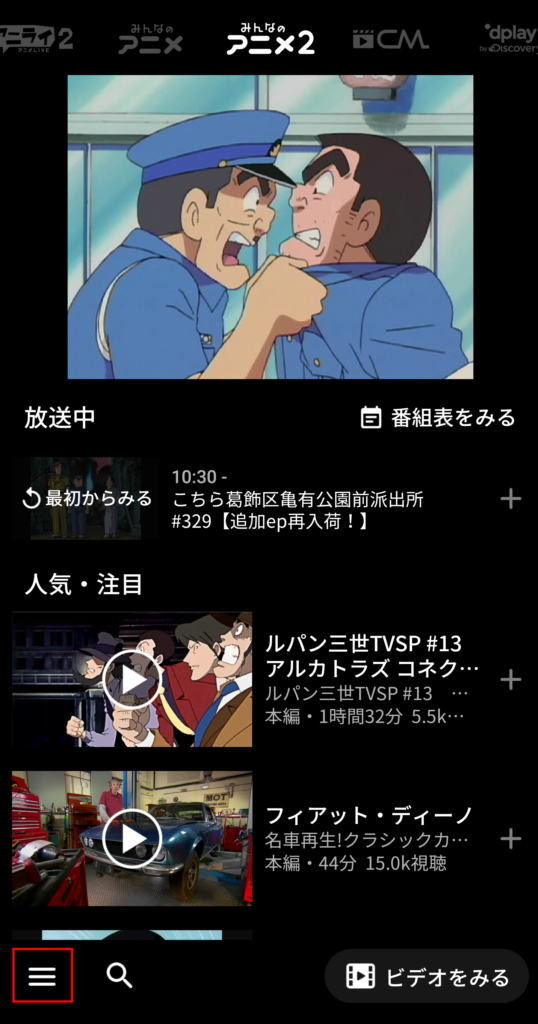 引用元 https://help.abema.tv/
引用元 https://help.abema.tv/
画像内では設定と書かれていますが、
「マイページ」と書かれた項目を
タップします。
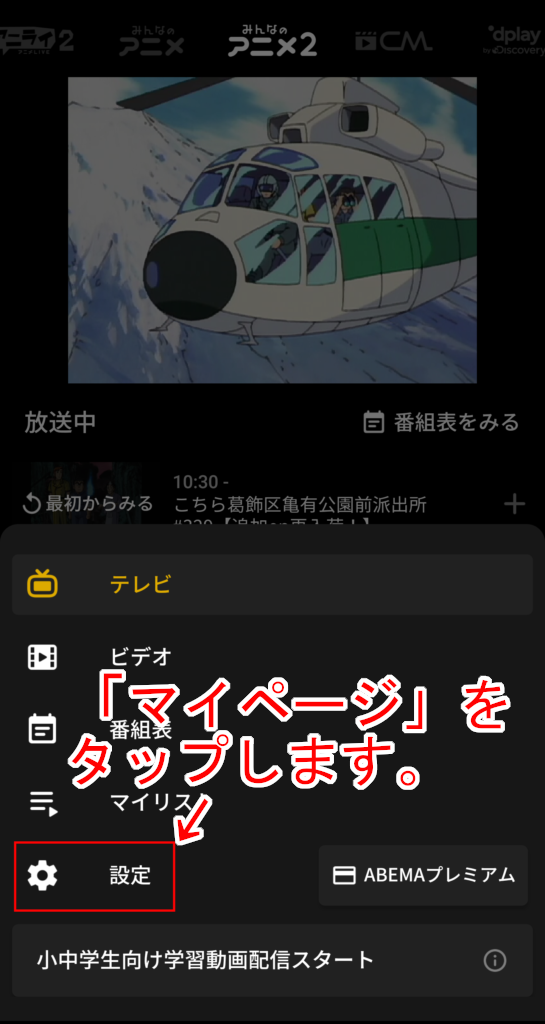 引用元 https://help.abema.tv/
引用元 https://help.abema.tv/
「マイページ」内の「アカウント管理」を
タップします。
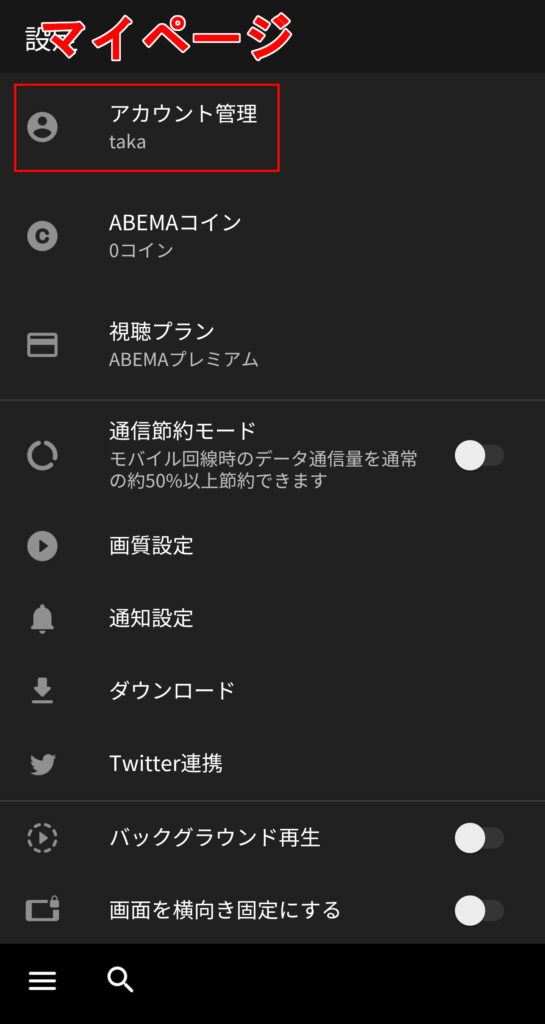 引用元 https://help.abema.tv/
引用元 https://help.abema.tv/
「アカウント管理」内の下のほうにある
「アカウントを切り替える」をタップします。
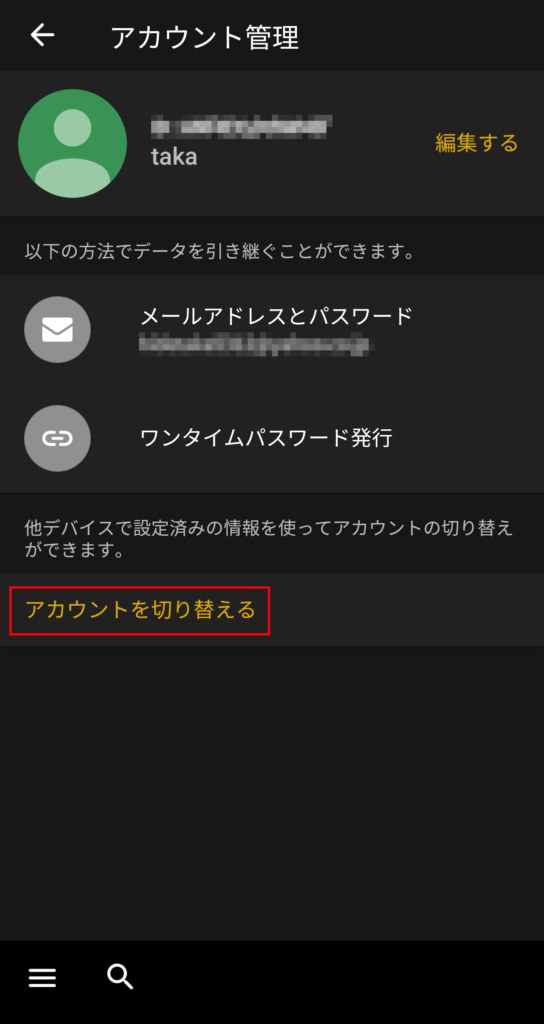 引用元 https://help.abema.tv/
引用元 https://help.abema.tv/
「アカウント切り替え」ページ内の
「現在のGooglePlayのABEMAプレミアム」
をタップします。
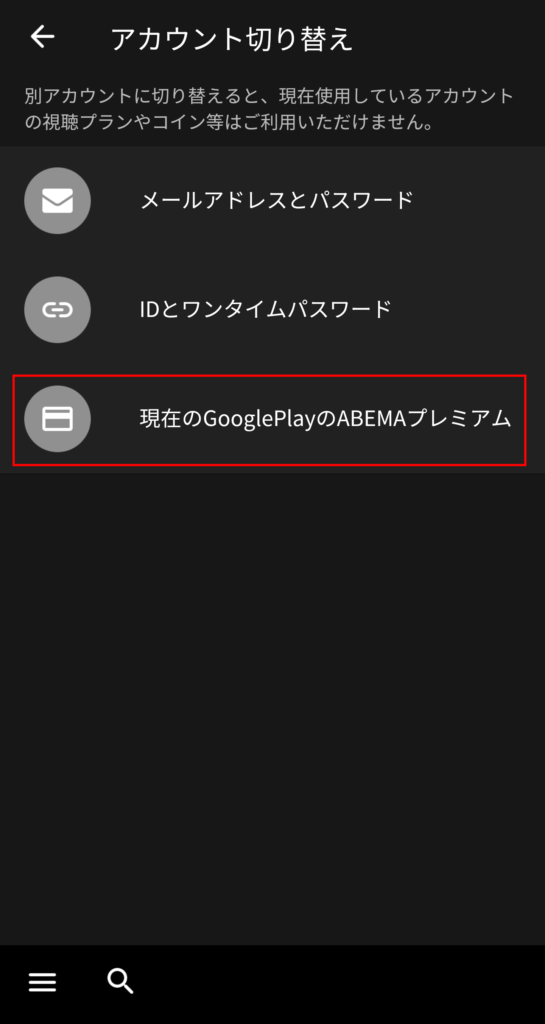 引用元 https://help.abema.tv/
引用元 https://help.abema.tv/
その後、画面に表示された内容を
確認して「OK」をタップします。
iOSアプリ
- ABEMAプレミアムの有効期限内のみ
復元可能です。 - iOS以外のデバイス経由にて
ABEMAプレミアムに登録をした場合は、
アカウントの共有を行うようにしてください。 - IDが変わらない場合は、
今ご利用のApple IDを用いて、
ABEMAプレミアムに登録をしているのか
を確認する必要があります。
以下、iPad miniの画面による
ご案内となります。
アプリ内画面右上にある
赤枠で囲んだ歯車マークをタップします。
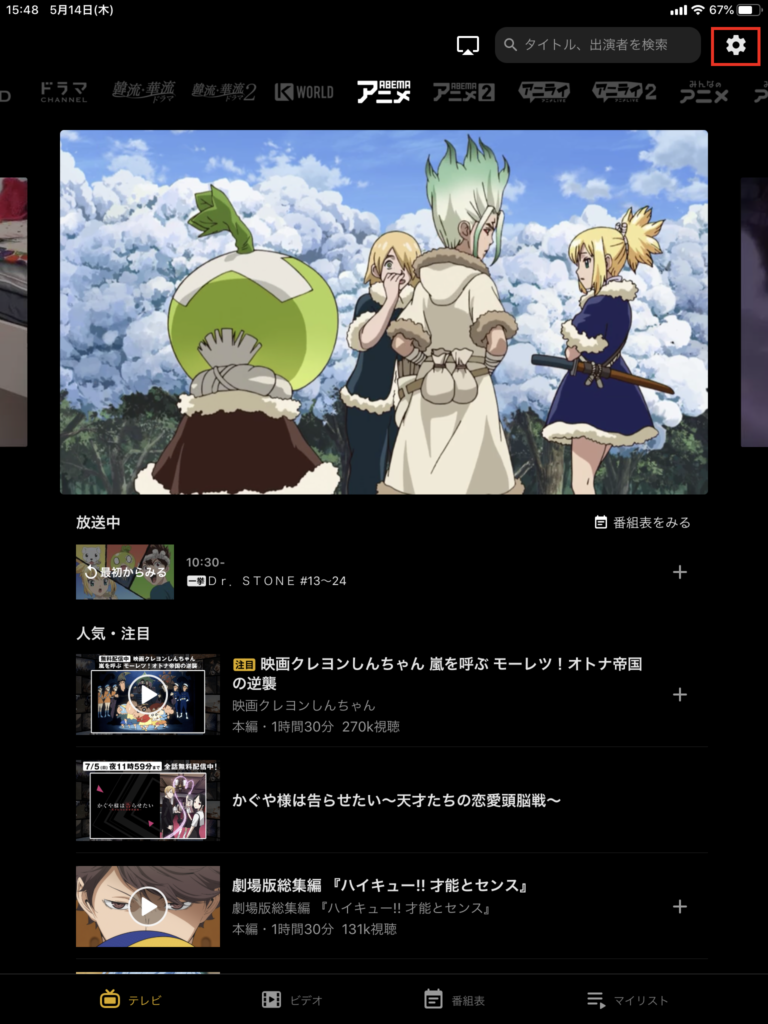 引用元 https://help.abema.tv/
引用元 https://help.abema.tv/
「歯車マーク」をタップした後、
項目の中から「アカウント管理」を
タップします。
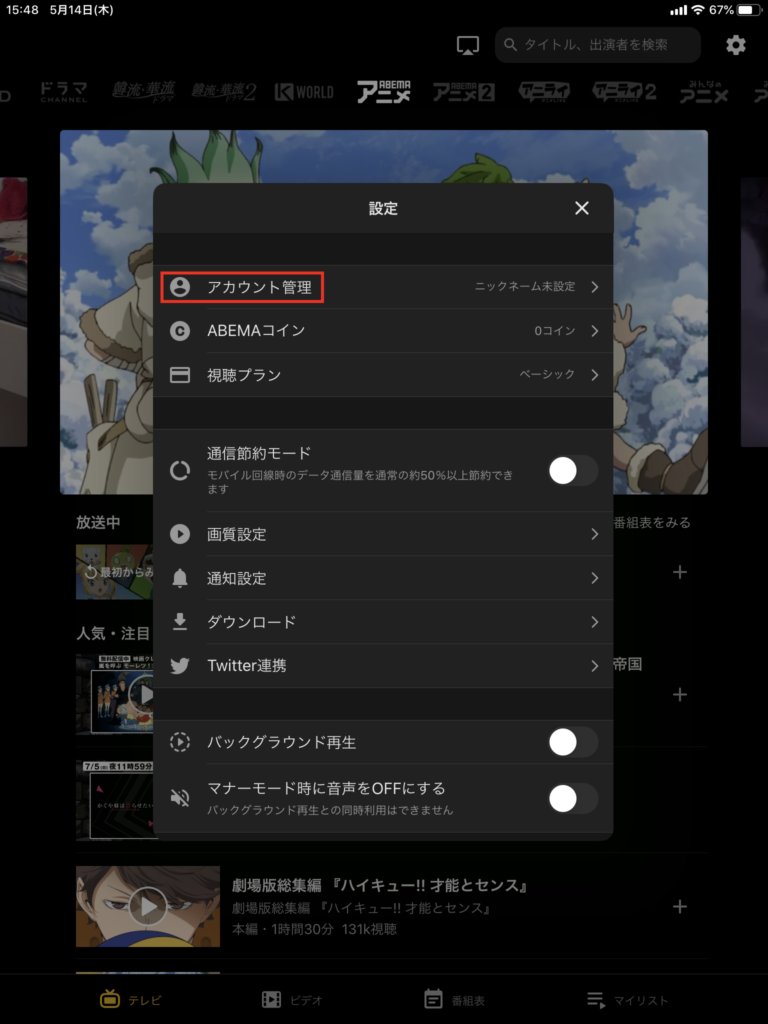 引用元 https://help.abema.tv/
引用元 https://help.abema.tv/
「アカウント管理」の項目の中から
「アカウントを切り替える」をタップ
します。
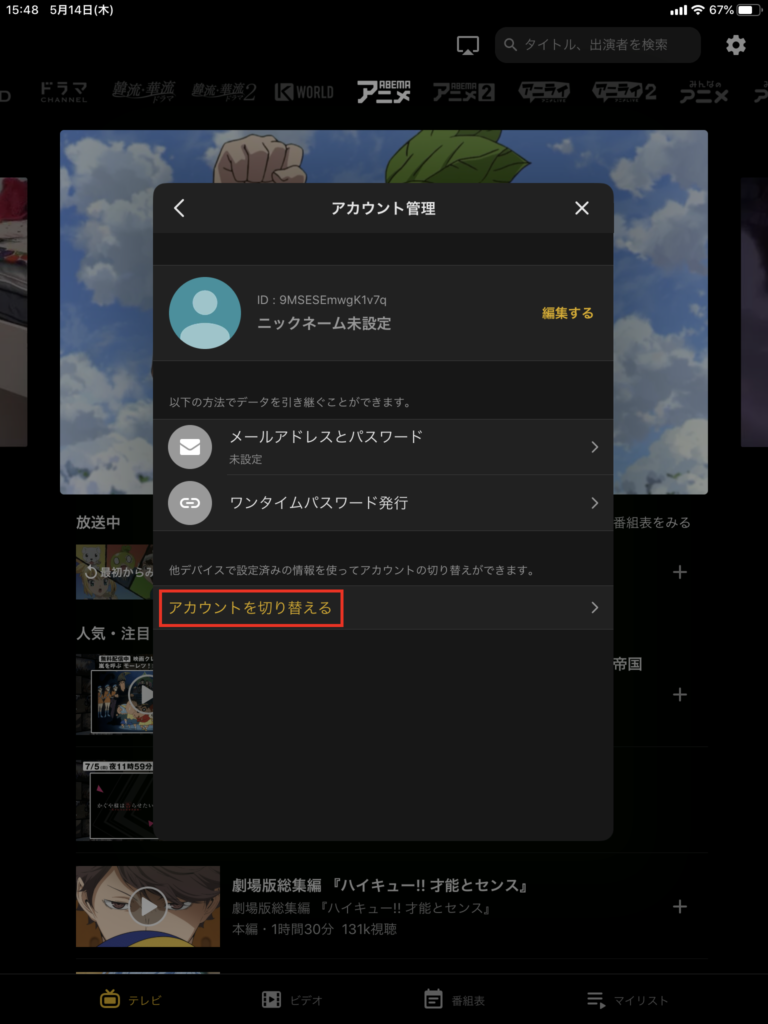 引用元 https://help.abema.tv/
引用元 https://help.abema.tv/
「アカウントの切り替え」の中から
「現在のApple IDのABEMAプレミアム」
をタップします。
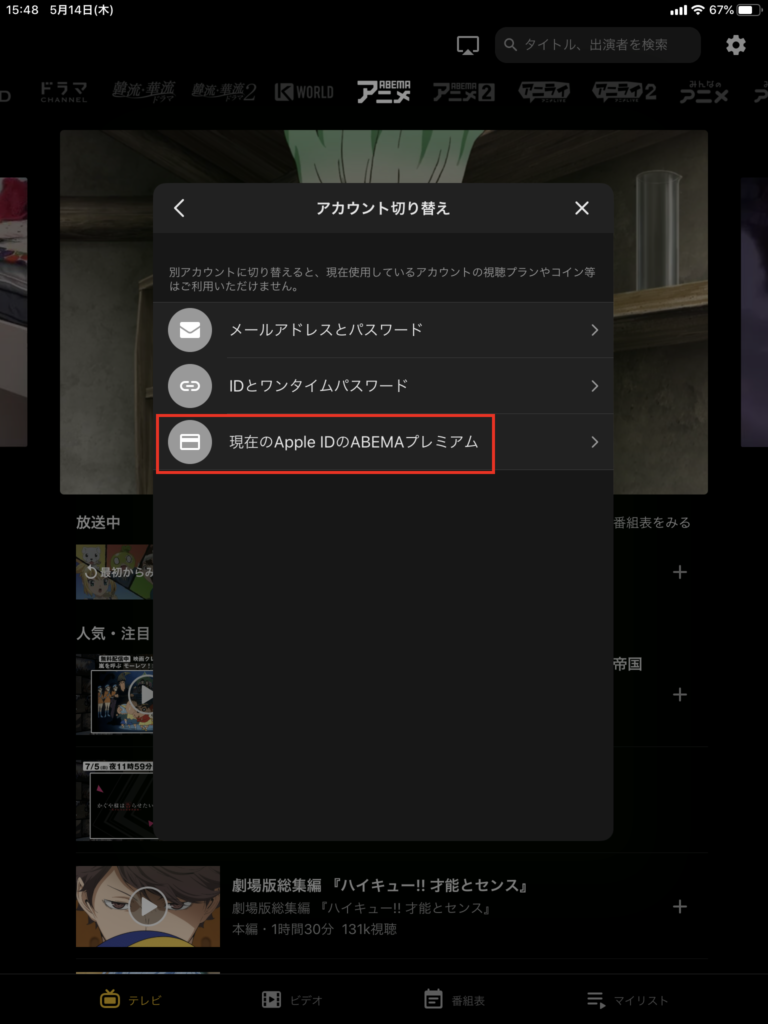 引用元 https://help.abema.tv/
引用元 https://help.abema.tv/
画面内の案内に従って、
「OK」をタップします。
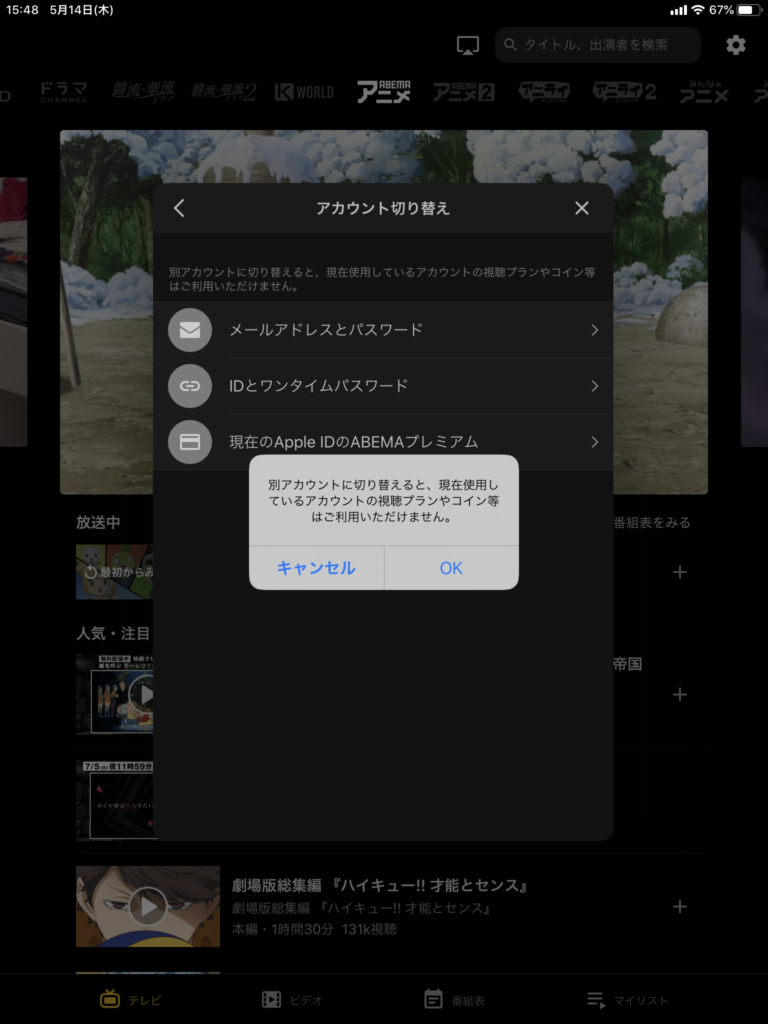 引用元 https://help.abema.tv/
引用元 https://help.abema.tv/
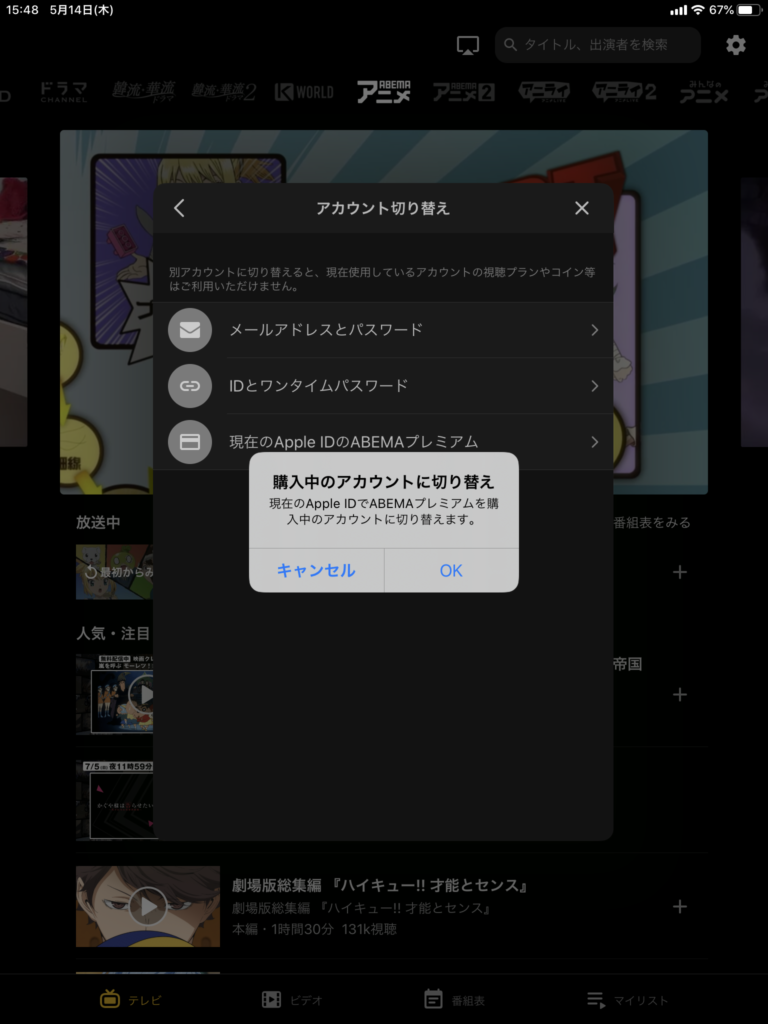 引用元 https://help.abema.tv/
引用元 https://help.abema.tv/
その後、「購入中のアカウントに切り替え」
の画面で「OK」をタップした後に、
そのあとに表示される内容を確認して
「OK」をタップして完了です。
Fireタブレット
- リモコンの左ボタンからメニューを
開いて「視聴プラン」を選択。 - ABEMAプレミアムに変更を選択。
ここでAmazonのお支払い画面が
表示された場合は、
以下のような事例が考えられますので
ご注意ください。
- ABEMAプレミアムの有効期限切れ
- 課金をしたAmazonアカウントとは
事んばるアカウントにログインされて
いる
Android TV
- リモコンの左ボタンからメニューを
開いて視聴プランを選択。 - 「視聴プラン」⇒「ABEMAプレミアムに変更」
の順に進み、選択します。
ここでGoogle Playのお支払い画面が
表示された場合は、
以下のような事例が考えられますので
ご注意ください。
- ABEMAプレミアムの有効期限切れ
- 課金をしたGoogleアカウントとは
事んばるアカウントにログインされて
いる
Amazon Fire TV(Stick)
- リモコンの左ボタンからメニューを開いて「視聴プラン」を選択。
- ABEMAプレミアムに変更を選択。
注意ここでAmazonのお支払い画面が
表示された場合は、以下のような事例が考えられますので
ご注意ください。
- ABEMAプレミアムの有効期限切れ
- 課金をしたAmazonアカウントとは
事んばるアカウントにログインされて
いる
Apple TV
- メニュー画面の中から「視聴プラン」
を選択。 - 「以前購入された方はこちらから復元」
を選択。 - 「Apple IDで購入された方」を選択
- その後表示内容に従って「復元する」
を選択します。 - 「ABEMAプレミアムの復元が完了しました」
という表示が出たら「OK」を選択します。
さいごに
一見複雑そうに見えなくも
ありませんが、
順を追って解説しているので、
手順を踏んでいけば難しくは
ないと思います!
やっぱり、ABEMAは独自の
番組に面白みがあると言えるので、
今のテレビ番組に物足りなさを
感じている方にとっては、
うってつけのサービスじゃないかと
思いますよ^^



